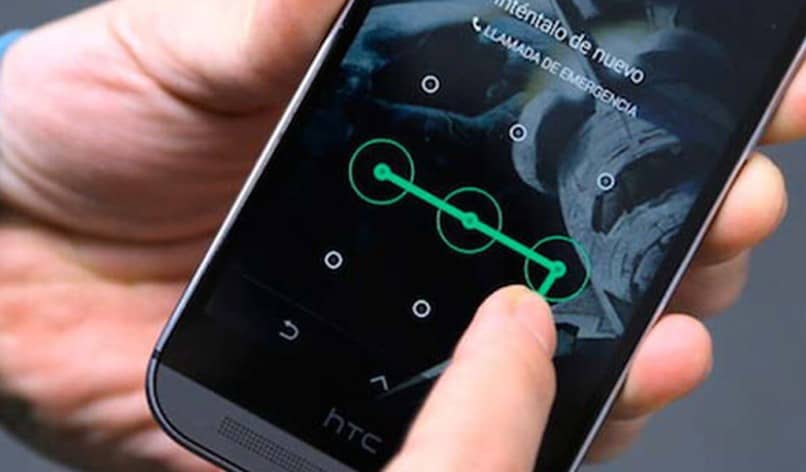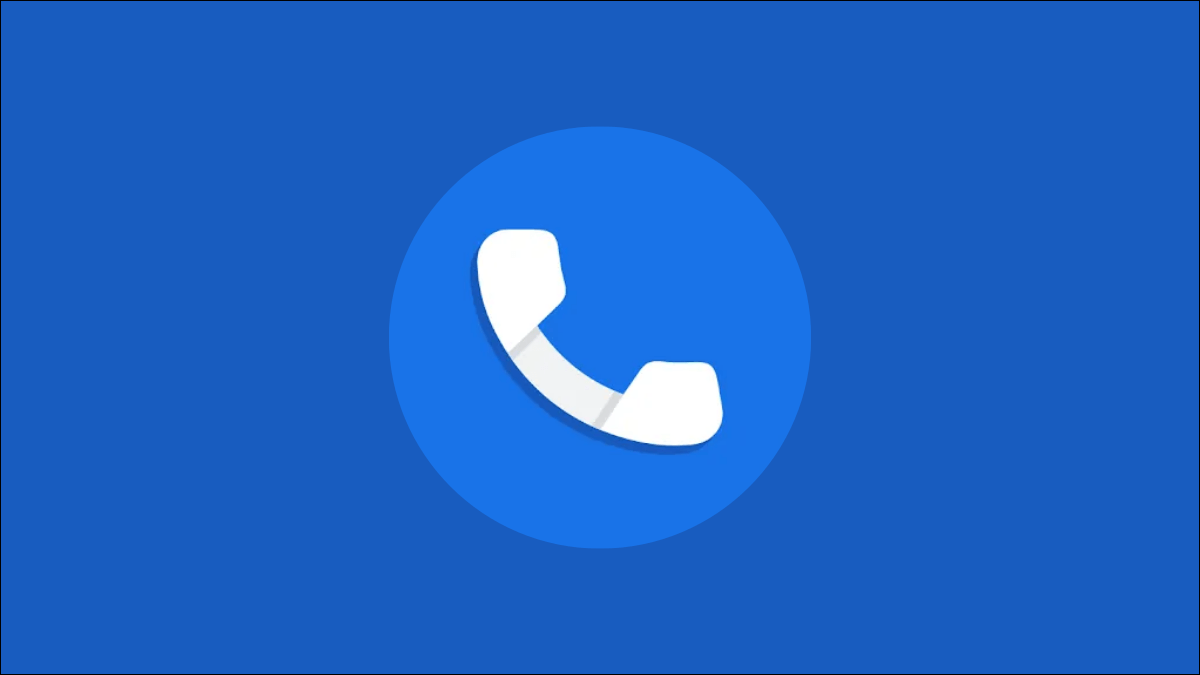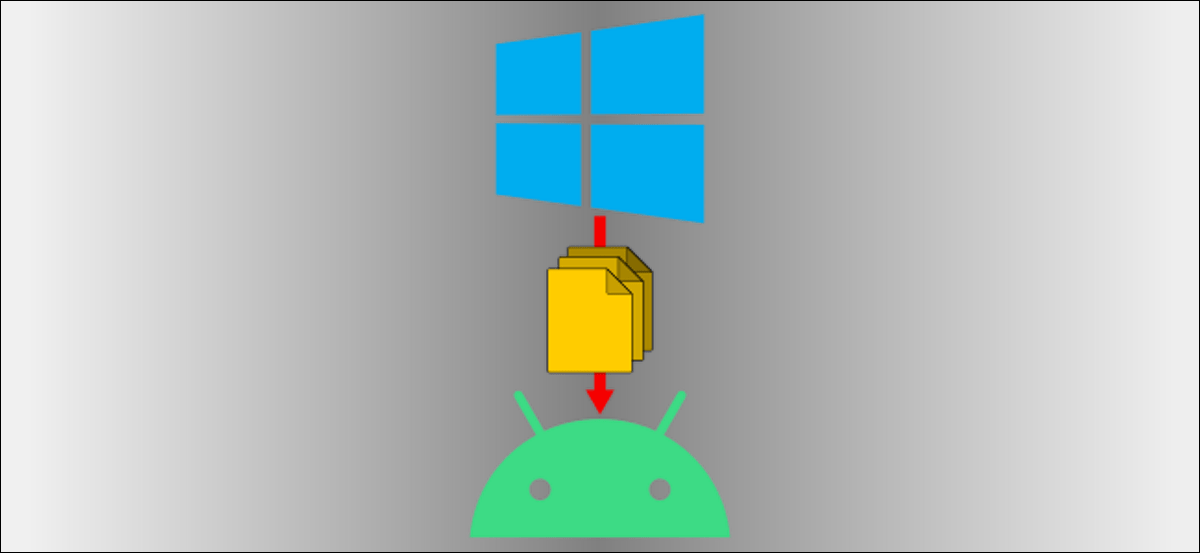قد يحدث أنك نسيت نمط Android أو كلمة المرور الخاصة بك ، فإن أول شيء يجب عليك فعله هو التزام الهدوء والتوقف عن اختبار الأنماط أو كلمات المرور المحتملة التي تعتقد أنها قد تنجح. يجدر بنا أن نتذكر أن كل هاتف محمول مختلف ، كما في حالة إلغاء قفل هاتف محمول من Motorola بنمط أو رمز PIN أو كلمة مرور.
هناك طرق لإلغاء قفل هاتف Android بعد قفله بأمان خاص بك ، ولكن بالنسبة إلى الهاتف التالي ، تأكد من كتابة كلمة المرور أو النمط الخاص بك . أو على الأقل ضع واحدًا أبسط.
افتح هاتف Android 4.4 KitKat أو الإصدارات السابقة
تعد عملية إلغاء قفل الأجهزة إذا نسيت النمط أو كلمة المرور الخاصة بك باستخدام هذا الإصدار من Android أسهل بكثير من الإصدار الحالي.
الآن ، بعد إدخال نمط إلغاء القفل أو كلمة المرور بشكل غير صحيح خمس مرات ، ستظهر على الفور رسالة على الشاشة تقول ” نسيت النمط ” أو “نسيت كلمة المرور”.
انقر فوق هذا الخيار وبعد ذلك سيتعين عليك إدخال البريد الإلكتروني وكلمة المرور الخاصين بـ Google ، وهذا هو البريد الإلكتروني الذي يرتبط به هاتفك. الآن تحتاج فقط إلى تغيير كلمة المرور أو النمط الخاص بك . وهذا كل شيء ، سيكون لديك إمكانية الوصول مرة أخرى على هاتفك.
إذا كان لديك هاتف Samsung ، فهذا هو الحل المناسب لك.
إذا كان لديك هاتف Samsung . فقد قمت بالفعل بإنشاء حساب وتنشيطه في Find My Mobile أثناء إعداد هاتفك. هذا هو السبب في أن هذه هي أفضل أداة لديك لإلغاء قفل هاتف Samsung في حالة نسيان كلمة المرور أو النمط.
قم بتسجيل الدخول من جهاز الكمبيوتر الخاص بك إلى موقع Find My Phone الرسمي وأدخل البريد الإلكتروني وكلمة المرور الخاصين بشركة Samsung. لهذا تحتاج إلى أن يكون هاتفك الخلوي قيد التشغيل ومتصلاً بالإنترنت. إنها أيضًا طريقة أخرى لتتبع وقفل هاتف Samsung مفقود أو مسروق.
بعد تسجيل الدخول إلى حساب Samsung الخاص بك . ستتمكن من رؤية رقم هاتفك والجهاز الذي تملكه حاليًا. ثم انقر فوق ” فتح الجهاز ” . هذا الخيار موجود في القائمة على الجانب الأيمن من الصفحة.
ستظهر نافذة على هاتفك يجب عليك فيها إدخال كلمة مرور Samsung الخاصة بك وفويلا ، سيكون لديك حق الوصول إلى هاتفك المحمول مرة أخرى.
افتح Android 5.0 والإصدارات الأحدث
الآن . إذا كان لديك هاتف يعمل بنظام Android 5.0 أو إصدار أحدث ونسيت نمط الأمان أو كلمة المرور ، فيجب أن تجرب خمس مرات على الأقل باستخدام النمط أو كلمة المرور التي تعتقد أنها قد تعمل.
بعد ذلك . ستظهر رسالة على شاشتك مفادها أنه يجب عليك الانتظار بضع ثوانٍ للمحاولة مرة أخرى وفي نهاية الصفحة سيكون لديك ثلاثة خيارات “مكالمة طوارئ” أو ” فتح مع Google” أو ” دبوس استرداد ” .
انقر فوق ” Unlock with Google ” أو “Recovery Pin” . وأدخل المعلومات المطلوبة أدناه. ثم ستظهر لك القائمة لاختيار الأمان الجديد الذي تريد وضعه على هاتفك المحمول وفويلا ، يمكنك الدخول بحرية.

إذا لم يعمل أي من الخيارات
قد لا تتذكر بريد Gmail الإلكتروني أو كلمة المرور الخاصة بك والآن لديك مشكلتان . في هذه الحالات الحل هو تهيئة الهاتف. الجانب السلبي لهذا الخيار هو أنك ستحذف جميع معلوماتك من الهاتف.
لهذا . اضغط مع الاستمرار على زر خفض الصوت وزر الطاقة في نفس الوقت. بعد ذلك ، على الشاشة ، سترى خيار “إعادة ضبط المصنع” مع زر خفض الصوت ، حدد هذا الخيار وانتظر حتى يتم تنسيقه.
لكن أولاً . عليك أن تتذكر ما إذا كان جهازك يتمتع بحماية إعادة ضبط المصنع. يتم تنشيط هذا الخيار تلقائيًا وهو خيار أمان في حالة سرقة جهازك.
في هذه الحالة ، عند إعادة تشغيل الهاتف . سيطلب بيانات Google التي تم تسجيل الهاتف بها. فقط ضع معلومات حسابك مرة أخرى وانتهيت.
أخيرًا ، أفضل توصياتنا لتجنب هذا النوع من الإزعاج هي أنه عند اتخاذ قرار حماية هاتفك . قم بتدوين كلمة المرور الخاصة بك أو فتح النمط. لمنعك من النسيان وعدم العثور على كيفية إدخال هاتفك الخلوي مرة أخرى.